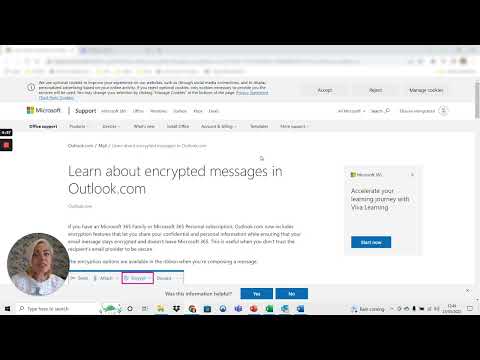Tento wikiHow vás naučí, jak obnovit zapomenuté heslo YouTube. Protože Google a YouTube používají stejné informace o účtu, změnou hesla na YouTube se změní ve všech službách a službách Google, včetně Gmailu, Dokumentů a Disku.
Kroky

Krok 1. Přejděte na YouTube
Použijte odkaz vlevo nebo ve webovém prohlížeči napište „www. YouTube.com“.
Pokud jste automaticky přihlášeni, ale chcete změnit zapomenuté heslo, klikněte na ikonu nebo miniaturu v pravém horním rohu a poté klikněte na Odhlásit se.

Krok 2. Klikněte na Přihlásit se
Je v pravém horním rohu okna prohlížeče.

Krok 3. Zadejte svou e -mailovou adresu
Použijte ten, který je spojen s vaším účtem YouTube/Google.

Krok 4. Klikněte na Další
Je to modré tlačítko pod vaší e -mailovou adresou.

Krok 5. Klikněte na Zapomněli jste heslo?
Je to odkaz těsně pod modrou Přihlásit se knoflík.

Krok 6. Odpovězte na bezpečnostní otázku
Pokud neznáte odpověď na první otázku, klikněte na Zkuste jinou otázku poblíž spodní části okna.

Krok 7. Klikněte na modré tlačítko
Štítek „Další“nebo „Odeslat textovou zprávu“se například změní na základě bezpečnostní otázky, na kterou se rozhodnete odpovědět.

Krok 8. Postupujte podle pokynů na obrazovce
Ověřovací kód vám může být zaslán e -mailem nebo textovou zprávou. Pokud se zobrazí výzva, zadejte kód podle pokynů a postupujte podle ostatních pokynů, dokud nebudete vyzváni k vytvoření nového hesla.

Krok 9. Do pole „Vytvořit heslo“zadejte nové heslo

Krok 10. Znovu zadejte heslo do pole „Potvrdit heslo“

Krok 11. Klikněte na Změnit heslo

Krok 12. Klikněte na Hotovo
Udělejte to po zkontrolování informací o obnovení účtu.
Chcete -li provést změny v informacích o obnovení nebo bezpečnostní otázce, klikněte na modrou Upravit nebo Odstranit odkaz vpravo.

Krok 13. Přejděte na YouTube
Použijte odkaz vlevo nebo ve stejném webovém prohlížeči zadejte „www. YouTube.com“.

Krok 14. Klikněte na Přihlásit se
Je v pravém horním rohu okna prohlížeče. Po kliknutí na tlačítko byste měli být automaticky přihlášeni na YouTube.